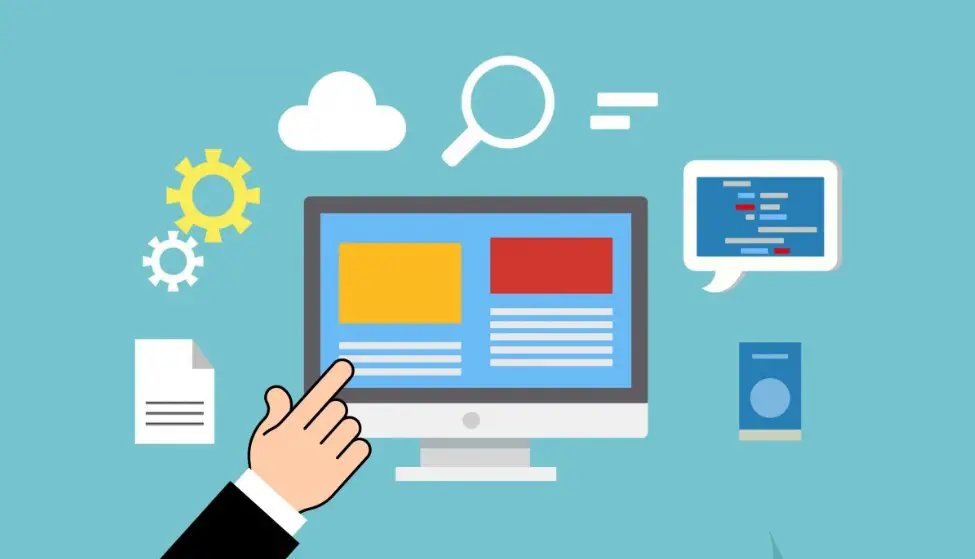
DISCLOSURE: detta inlägg kan innehålla affiliate länkar, vilket innebär att när du klickar på länkarna och gör ett köp, vi får en provision.
vill du veta hur du skapar din egen server hemma för webbhotell? Intressant är det väldigt lätt att göra. Men om du är nybörjare kan det vara lite knepigt för dig. Vi kommer dock att försöka visa dig hur du skapar din egen server för att vara värd för din webbplats på egen hand i det här inlägget.
vi kommer att förklara alla metoder steg för steg. Som ett resultat hoppas vi att det blir lätt att förstå för dig. Så låt oss kolla in det…
saker du bör tänka på för att skapa din egen Server hemma:
här är några saker du bör ta hänsyn till innan du skapar din egen server.
Har Du Resurserna?
kort sagt, du behöver en dator med höghastighetsinternetanslutning för detta. Om du vill hålla din webbplats uppe hela tiden måste du också köra den här datorn 24 timmar om dygnet utan avbrott. Ju bättre din PC-konfiguration är desto bättre kommer din webbplats att fungera. Här är minimikraven för en server.
Minsta systemkrav:
- Lagring: minst 60 GB HDD / SSD
- RAM: 2 GB
- CPU: alla dubbla kärnor motsvarande CPU med minst 2,00 GHz klockhastighet
- operativsystem: Windows eller Linux OS
- höghastighetsinternetanslutning
nu kan du självklart använda ett low-end-system för att vara värd för din server. Men om du vill ha den bästa prestandan på din webbplats, bör du använda ett kraftfullt system, säkert.
Steg #1 Installera Webbstacken:
så vad är webbstacken? Vad gör den? Enkelt uttryckt behöver du några program för att starta din egen webbserver. Det finns många olika typer av programvara du kan använda. Men åtminstone behöver du ett operativsystem (operativsystem), databasprogramvara, Skripttolk och webbservern för att utveckla din nästa webbplats. Nu kan du ladda ner och installera dem en efter en.
men det finns en enklare väg där ute. Och det är att du kan ladda ner alla nödvändiga mjukvarupaket helt och hållet. Och, denna programvara finns i en samling. Och, denna samling av alla måste-ha programvara för webbutveckling är känd som web stack.
det finns olika webbstaplar tillgängliga att ladda ner som Bitnami, WampServer, MAMP och mer. Så, du kan använda någon av de som du gillar mest. För närvarande är Apache-servern ett av de mest populära protokollen för hosting av webbplatser. Således kommer vi att använda en webbstack som har Apache-servrar i den.
först och främst, ladda ner programvaran och installera den på din dator. När du installerar kan du behöva ange ett SMTP-servernamn. Använd i så fall’ localhost ’ som servernamn. Med det har du just installerat en webbstack redan.
steg # 2 Ladda upp filer och innehåll till din Server:
öppna nu din favoritwebbläsare på din dator och besök den här adressen ’http://localhost’. Från den nya sidan klickar du på mappen ’/www’. Alla dina webbplatsfiler kommer att finnas på den här platsen. Du kan ladda upp filer till den här mappen. Och du kan också skapa nya mappar och organisera alla mappar på ditt sätt.
nu, om du redan har utvecklat din webbplats. Sedan kan du ladda upp alla dessa filer i mappen ’/ www’.
steg # 3 Skapa en MySQL-databas:
vanligtvis om du utvecklar webbplatsen med ett innehållshanteringssystem som WordPress, Joomla, Drupal, etc. du måste skapa en MySQL-databas på din egen server. Det finns många sätt att skapa en ny MySQL-databas. Men allt beror på vilken webbstack du använder.
till exempel kan du gå till huvudmenyn på din server och sedan klicka på alternativet ’phpMyAdmin’ därifrån. Därefter måste du logga in. Så skriv in ’root’i rutan’ Användarnamn ’ och lösenordsrutan ska vara tom. Nu kommer du att vara i ’phpMyAdmin’ – menyn. Därifrån kan du enkelt skapa en ny databas. Du kan också anpassa eller redigera gamla MySQL-databaser därifrån.
en annan sak att notera, Om du har installerat ett CMS (som WordPress) på din webbserver, skapas MySQL-databasen automatiskt.
steg # 4 Så här kommer du åt din webbplats:
nu när du har installerat all nödvändig programvara och laddat upp alla filer på din webbplats kan du tillåta andra besökare att komma till din webbplats. Men just nu är webbplatsen endast tillgänglig från din egen dator eftersom den fortfarande är en lokal webbplats.
för att göra den offentlig över hela världen måste du redigera konfigurationsfilen för din nyskapade server. Så här gör du det…
- besök ’ http://localhost’ från din webbläsare
- klicka sedan på alternativet ’Apache’ därifrån
- nu, leta reda på filen som kallas ’httpd.conf ’ på den mappen och öppna den genom att dubbelklicka på
- just nu hittar du några kodrader på filen. Du måste redigera dem en efter en
standardlinjerna kommer att vara:
Order neka,Tillåt
Neka från alla
du måste ersätta dessa rader med:
Order Tillåt,neka
Tillåt från alla
- om du har gjort det så har du just redigerat din webbservers konfigurationsfil
- då måste du starta om servern. Så navigera till sidan’ http://localhost ’ eller gå bara tillbaka. Och klicka sedan på alternativet’ Starta om alla tjänster ’
- det är det. Nu har du gjort din webbplats Offentlig
- du eller någon annan person från hela världen kommer att kunna komma åt din webbplats från vilken dator som helst genom att besöka IP-adressen till din server från och med då
Steg #5 få ett domännamn för din webbplats:
just nu kan du bara komma åt din webbplats med IP-adressen som något ’128.0.3.1’. Men du vet att det inte är vanligt att komma åt en webbplats med en IP-adress. Som ett resultat använder vi vanligtvis ett domännamn för vår webbplats.
men hur hittar du ett domännamn?
intressant, det finns många webbplatser som säljer domännamn för några tior. Så du kan köpa ditt domännamn från dessa webbplatser. Några exempel på domänregistreringswebbplatser är Namecheap, Google Domains, GoDaddy, etc. När du har köpt ditt domännamn kan du lägga till detta på din webbplats. Så här gör du…
- navigera först till mappen ’värdar’ på din dator. Vanligtvis kommer det att finnas i den här mappen: ’C:\Windows\system32\drivers\etc\hosts’. Öppna nu filen med namnet ’hosts’ med något dokumentvisarprogram som ’Notepad’
- när du har öppnat filen måste du klistra in den här koden: ’123.0.0.3 domain.com’ längst ner i filen på en ny rad. Men kom ihåg att ersätta ’123.0.0.3’ del med serverns IP-adress. Och ’your.domain.com’ del med ditt nyinköpta domännamn
- Därefter måste du redigera Apache-konfigurationsfilen igen. Så gå till ’ http://localhost’ > Apache> öppna ’httpd.conf ’ fil därifrån
klistra nu in följande kod längst ner i filen i en ny rad.
koden:
<VirtualHost :80>
DocumentRoot ”din egen mapp”
servernamn your.domain.com
<katalog ”din egen mapp”>
alternativ index FollowSymLinks inkluderar ExecCGI
AllowOverride alla
Kräv alla beviljade
</katalog>
</VirtualHost>
anmärkning: Du måste ersätta delen ’din anpassade mapp’ med standardmappen på din webbserver. För oss var det: ’c:\wamp\www’. Också, du måste ersätta ’ din.domän.com ’ del med ditt nyregistrerade domännamn.
nu måste du skapa ett nytt textdokument på din dator och du måste klistra in några rader koder på den filen. Så du måste skapa ett textdokument med anteckningsblocket på din dator. Du kan namnge den nya filen vad du vill.
och klistra in dessa koder där:
ServerAdmin
DocumentRoot ”din anpassade mapp”
ServerName your.domain.com
ErrorLog ” loggar / example. com. log ”
CustomLog ” loggar/example.com-access.logga” common
nu måste du ladda upp det nyskapade dokumentet i den här mappen (\bin\apache\Apache-VERSION\conf\extra\) på din webbserver manuellt. Här skulle ’versionen’ vara versionen av din installerade Apache-server. Vanligtvis skulle’ din anpassade mapp ’ ersättas med ’c:\wamp\www’.
när du har gjort det kan du starta om Apache-servern. Så gå till Hemsidan för servermenyn och klicka på alternativet ’Starta om alla tjänster’. Öppna nu webbläsaren på din dator och besök din webbplats med det domännamn du just har registrerat. Om du har gjort allt korrekt kommer du att kunna se din webbplats hemsida visas i din webbläsare.
Tänk nu på att beroende på din Windows eller versionen av WampServer eller Apache-server kanske dessa metoder inte fungerar för dig. Vi har dock försökt dela de grundläggande metoderna för att ställa in din egen server hemma och vara värd för din webbplats. I det avseendet skulle stegen vara nästan identiska. Så vi hoppas att det hjälper dig om du letar efter att skapa en ny webbserver hemma.
Sista Ord:
om du har följt inlägget ovan bör det vara ganska tydligt att om du inte är tekniskt kunnig kommer det att vara mycket svårt att skapa din egen server för värd för din webbplats. Dessutom måste du bära kostnaden för din dator som körs i 24 timmar hela tiden.
och om många besökare besöker dina webbplatser behöver du en avancerad Internetanslutning med både hög uppladdning och nedladdningshastighet. Du måste också hantera allt från backend till frontend på servern och webbplatser på egen hand.
och, det är inte så lätt när det gäller stora platser. Du kan självklart testa dina webbplatser innan du startar på en lokal webbhotell. Men för stora webbplatser rekommenderas det inte. Därför tycker vi att det inte är idealiskt för dig att vara värd för din webbplats hemma.
faktum är att om du vill starta en stor webbplats tycker vi att det alltid är bättre att köpa din värd från en välrenommerad värdleverantör. Vi rekommenderar SiteGround om du vill ha billiga men pålitliga webbhotell.